- Avaa Apple ID
- Ohita iCloud-aktivointilukko
- Doulci iCloud -lukitustyökalu
- Factory Unlock iPhone
- Ohita iPhone-pääsykoodi
- Nollaa iPhone-salasana
- Avaa Apple ID
- Avaa iPhone 8 / 8Plus
- iCloud-lukituksen poisto
- iCloud Unlock Deluxe
- iPhone Lukitse näyttö
- Avaa iPad
- Avaa iPhone SE
- Avaa Tmobile iPhone
- Poista Apple ID -salasana
Unohdin Apple ID:n iPhonen aktivoimiseksi?
 Päivitetty Lisa Ou / 30. elokuuta 2021 16:30
Päivitetty Lisa Ou / 30. elokuuta 2021 16:30Apple käyttää aktivointilukkoa estääkseen muita käyttämästä varastettua iPhonea. Se tarkoittaa, että ilman oikeaa Apple ID: tä ja salasanaa iPhonen pitäisi olla hyödytön. Mitä tehdä, jos teet unohdin Apple ID: n? Ei hätää, artikkeli kerää parhaat menetelmät ja palvelut, jotka on räätälöity juuri sinun tilanteeseesi. Opi vain lisätietoja artikkelista.
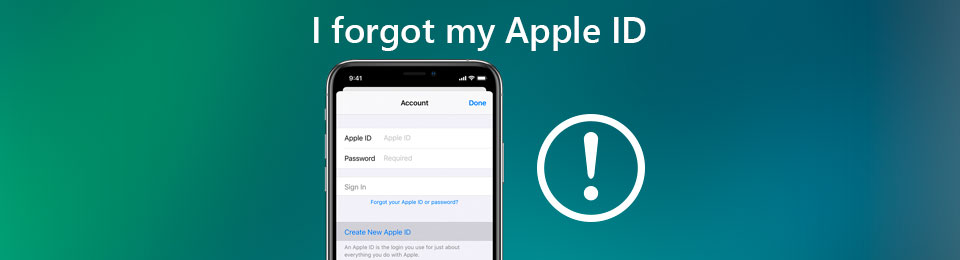

Opasluettelo
Osa 1. Paras tapa poistaa unohdettu Apple ID
Jos sinulla oli iPhone käytettyjen markkinoiden markkinoilta tai et pysty palauttamaan unohdettua Apple ID: tä, miten voit poistaa Apple ID: n aktivoidaksesi lukitun iPhonen? FoneLab iOS Unlocker on oikea ratkaisusi poista Apple ID jos olet unohtanut Apple ID:si tai salasanasi. Se on paras tapa päästä lukittuun iPhoneen ilman 4-numeroista salasanaa, 6-numeroista salasanaa, Touch ID:tä ja Face ID:tä.
- Nollaa Apple ID tai salasana ilman sähköpostia tai turvakysymyksiä.
- Ohita salasanat ja rajoitukset päästäksesi lukittuun iPhoneen.
- Poista Apple ID, salasana ja poista kaikki laitteen tiedostot.
- Yhteensopiva iOS 17: n ja aiempien versioiden sekä iPhone 13: n kanssa.
FoneLab Auttaa avaamaan iPhone-näytön, poistaa Apple ID: n tai sen salasanan, poistaa näytön ajan tai rajoitusten pääsykoodin sekunteina.
- Auttaa avaamaan iPhone-näytön.
- Poistaa Apple ID: n tai sen salasanan.
- Poista näytön aika tai rajoituksen pääsykoodi sekunteina.
Vaihe 1Lataa ja asenna FoneLab iOS Unlocker tietokoneellesi. Sinun on liitettävä iPhone tietokoneeseen salamakaapelilla. Voit korjata unohtuneen Apple ID:n napsauttamalla Poista Apple ID vaihtoehto näytön keskellä.

Vaihe 2Kun olet liittänyt iPhonen tietokoneeseen, iPhonessa avautuu valintaikkuna, napsauta Luottamus -painiketta luottaaksesi laitteeseen. Klikkaa Aloita ohjelman vaihtoehto poistaa Apple ID ja iCloud -tili.

Vaihe 3Jos olet jo poistanut käytöstä Find My iPhone ominaisuus iPhonessa, se poistaa vain unohtuneen Apple ID: n ja pääsee lukittuun iPhoneen vastaavasti. Prosessin suorittaminen kestää muutaman sekunnin, voit odottaa kärsivällisesti.
Huomautus: Jos olet jo ottanut käyttöön Find My iPhone ominaisuutta, napauta Asetukset -sovellus iPhonessa, siirry kohtaan general -välilehti, valitse Nollaa kaikki asetukset vaihtoehto. Kun olet käynnistänyt iPhonen uudelleen, Apple ID -salasanasi poistetaan kokonaan laitteestasi.
Osa 2. Miten haen unohtuneen Apple ID: n iCloudista
Koska Apple ID on liitetty rekisteröityyn sähköpostiosoitteeseen, voit etsiä sähköpostiviestejä Applelta etukäteen, mukaan lukien sähköpostit, kuitit, korjaus, tuki tai laskutus. Lisätietoja unohdetun Apple ID: n palauttamisen vaiheista on seuraavilla vaiheilla.
Vaihe 1Siirry osoitteeseen iforgot.apple.com ja napauta Unohdin Applen tunnus mahdollisuus hakea unohtunut Apple ID. Jos olet unohtanut iCloudin salasanan, voit täyttää Apple ID: si ennen kuin napsautat jatkaa vaihtoehto.
Vaihe 2Kirjoita etunimi, sukunimi ja sähköpostiosoite määrittääksesi Apple ID: n. Järjestelmä käyttää tietoja hakeakseen unohtuneen Apple ID: n tietokoneeltasi.
Vaihe 3Apple lähettää sinulle sähköpostitse yksityiskohtaiset ohjeet sen suorittamiseksi. Tarkista sähköpostisi postilaatikostasi, napsauta linkkiä ja Apple hoitaa loput prosessista.
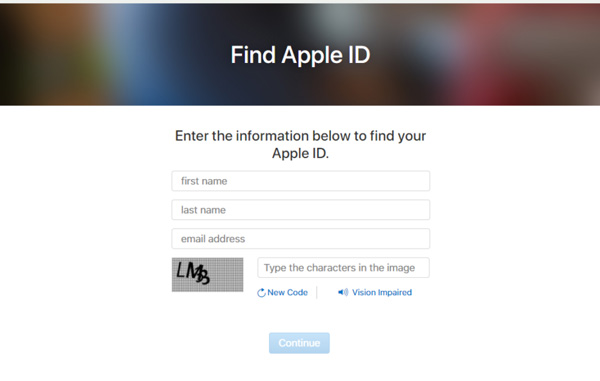
Osa 3. Kuinka ohittaa Apple ID kaksivaiheisella todennuksella
Kaksivaiheinen todennus on menetelmä, joka varmistaa, että pääset iPhoneen ilman unohtunutta Apple ID: tä. Kun olet ottanut ominaisuuden käyttöön, Apple-tiliäsi voidaan käyttää vain luotetulla Apple-laitteellasi puhelinnumerosi ja 6-numeroisen vahvistuskoodin avulla.
Vaihe 1Siirry iPhonen Asetukset -sovellukseen ja napauta nimeäsi päästäksesi iCloud -tiliisi. Valitse Salasana ja turvallisuus -vaihtoehto ja napauta Ota käyttöön kaksi todennusta vaihtoehto jatkaa.
Vaihe 2Vahvista vain puhelinnumerosi Applen lähettämällä vahvistuskoodilla. Sitten kaksivaiheinen todennus tulisi ottaa käyttöön unohtuneelle Apple ID: lle iPhonessa.
Vaihe 3Kun haluat kirjautua iPhoneen, voit syöttää kaksivaiheisen todennuskoodin luotettavaan laitteeseen ohittaaksesi unohtuneen Apple ID: n ja aktivoidaksesi iPhonen.
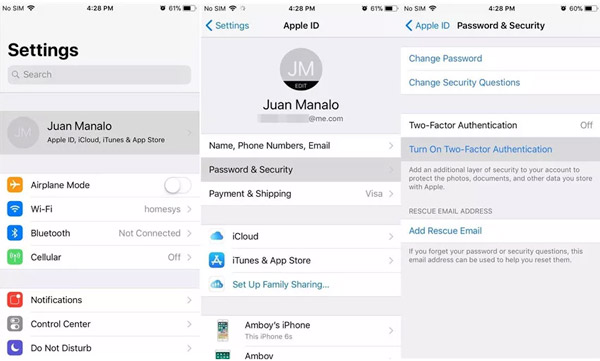
FoneLab Auttaa avaamaan iPhone-näytön, poistaa Apple ID: n tai sen salasanan, poistaa näytön ajan tai rajoitusten pääsykoodin sekunteina.
- Auttaa avaamaan iPhone-näytön.
- Poistaa Apple ID: n tai sen salasanan.
- Poista näytön aika tai rajoituksen pääsykoodi sekunteina.
Osa 4. Usein kysyttyjä kysymyksiä unohtuneen Apple ID: n palauttamisesta
1. Kuinka muuttaa Apple ID: tä iPhonellesi?
Jos et enää käytä Apple ID: hen liittyvää sähköpostiosoitetta, voit siirtyä osoitteeseen apply.apple.com ja kirjautua tilille. Klikkaa muokata -painiketta Tili ja valitse Vaihda Apple ID vaihtoehto. Sitten voit vaihtaa toiseen sähköpostiosoitteeseen.
2. Mitä minun pitäisi tehdä, jos unohdin yhden Apple ID -tunnuksistani?
On suositeltavaa säilyttää vain yksi Apple ID. Useat tilit voivat aiheuttaa sekaannusta ja tarpeettomia hälinöitä, kuten Apple ID: n unohtamisen. Kun haluat jakaa tilin perheenjäsentesi kanssa, harkitse sen käyttöä Perhejako ominaisuus sen sijaan. Jos käytät useita Apple ID: itä useissa iOS -laitteissa ja harkitset niiden yhdistämistä yhdeksi, se tarjoaa myös etuja, kuten laitehallinnan yhdistämiskokemuksen.
3. Entä jos unohdan Apple ID -sähköpostini?
Applella on verkkosivu, joka on määritetty ongelmaasi varten. Apple ID -hakusivulla sinua kehotetaan syöttämään asiaan liittyviä tietoja Apple ID -sähköpostiosoitteesi löytämiseksi uudelleen. Kirjoita etunimesi, sukunimesi ja sähköpostiosoitteesi, joiden epäilet olevan Apple -tunnuksesi mahdollinen ehdokas. Käytä kokeilu- ja erehdysmenetelmää, kunnes suojaat yhden sähköpostiosoitteesi, joka on Apple ID -osoitteesi. Vaihtoehtoisesti voit soittaa numeroon 800-APL-CARE, jos asut Yhdysvalloissa.
FoneLab Auttaa avaamaan iPhone-näytön, poistaa Apple ID: n tai sen salasanan, poistaa näytön ajan tai rajoitusten pääsykoodin sekunteina.
- Auttaa avaamaan iPhone-näytön.
- Poistaa Apple ID: n tai sen salasanan.
- Poista näytön aika tai rajoituksen pääsykoodi sekunteina.
Yhteenveto
Apple ID on tärkeä osa iPhonen suojausasetuksia. Saatat kuitenkin kohdata tilanteita, joissa unohdat Apple ID -salasanasi tai unohdat Apple ID -tilisi kokonaan. Jotta pääsisimme takaisin Apple ID -salasanasi unohtamisen jälkeen, olemme määrittäneet sinulle 3 tärkeintä tapaa ratkaista tämä ongelma. Nämä menetelmät korjaisivat tekniset ongelmasi hetkessä. Mikä parasta, et tarvitse syvää ymmärrystä siitä, miten tietokone ja tilin suojausprotokollat toimivat, sinulle on annettu vaiheittainen luonnos huolellisesti laitteiden, suosikkisovellusten ja tilauspalveluiden käytön palauttamiseksi.
